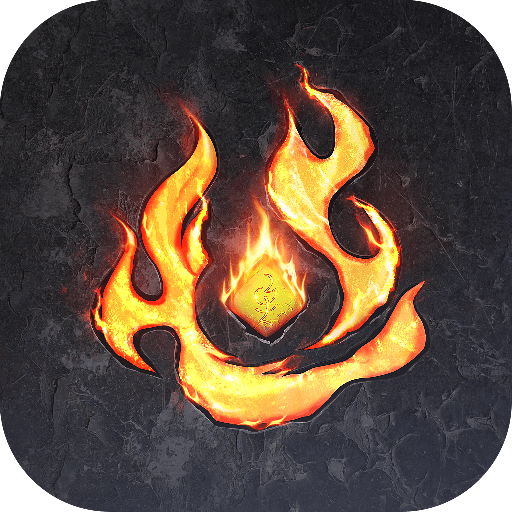Accélérez Votre Progression dans Flame of Valhalla Global Grâce aux Outils de BlueStacks

Flame of Valhalla Global est un tout nouveau RPG qui propose un vaste monde ouvert en plein cœur d’Asgard, la capitale des Dieux de la mythologie nordique. Aventurez-vous dans ce superbe monde ouvert et vainquez vos ennemis pour grimper dans le classement de votre serveur. Personnalisez votre avatar virtuel et déchaînez la puissance des Dieux sur vos ennemis. Les joueurs peuvent choisir parmi 5 classes différentes, chacune unique en son genre, avec de multiples styles de jeu à forger. Améliorez votre expérience de jeu avec Flame of Valhalla Global en utilisant BlueStacks et en profitant des outils ci-dessous !
Jouez avec un Clavier sur PC pour Bénéficier de Contrôles plus Précis
L’exploration et le combat sont les deux grands piliers du gameplay de Flame of Valhalla Global. Malheureusement, les contrôles peu précis de votre petit appareil mobile risquent de vous empêcher de bien viser avec vos compétences. De plus, le contrôle de la caméra est horriblement mal conçu et ne peut être configuré que lorsque vous utilisez vos doigts pour glisser vers la gauche ou la droite sur l’écran. Mais ne vous inquiétez pas ! L’outil de configuration des touches permet aux joueurs de personnaliser les contrôles et de les fixer en tapant sur le clavier !
L’outil de configuration de touches est disponible pour les utilisateurs sur le côté droit de l’émulateur BlueStacks. Avec cet utilitaire, les joueurs peuvent facilement lier les différentes activités qu’ils souhaitent effectuer avec une seule touche du clavier. Ils peuvent également modifier les différentes actions, telles que « tenir » et « appuyer ». Si les joueurs estiment que ces touches interfèrent avec leur capacité à jouer et à regarder le jeu, ils peuvent également modifier l’opacité de ces touches ou simplement les désactiver visuellement.
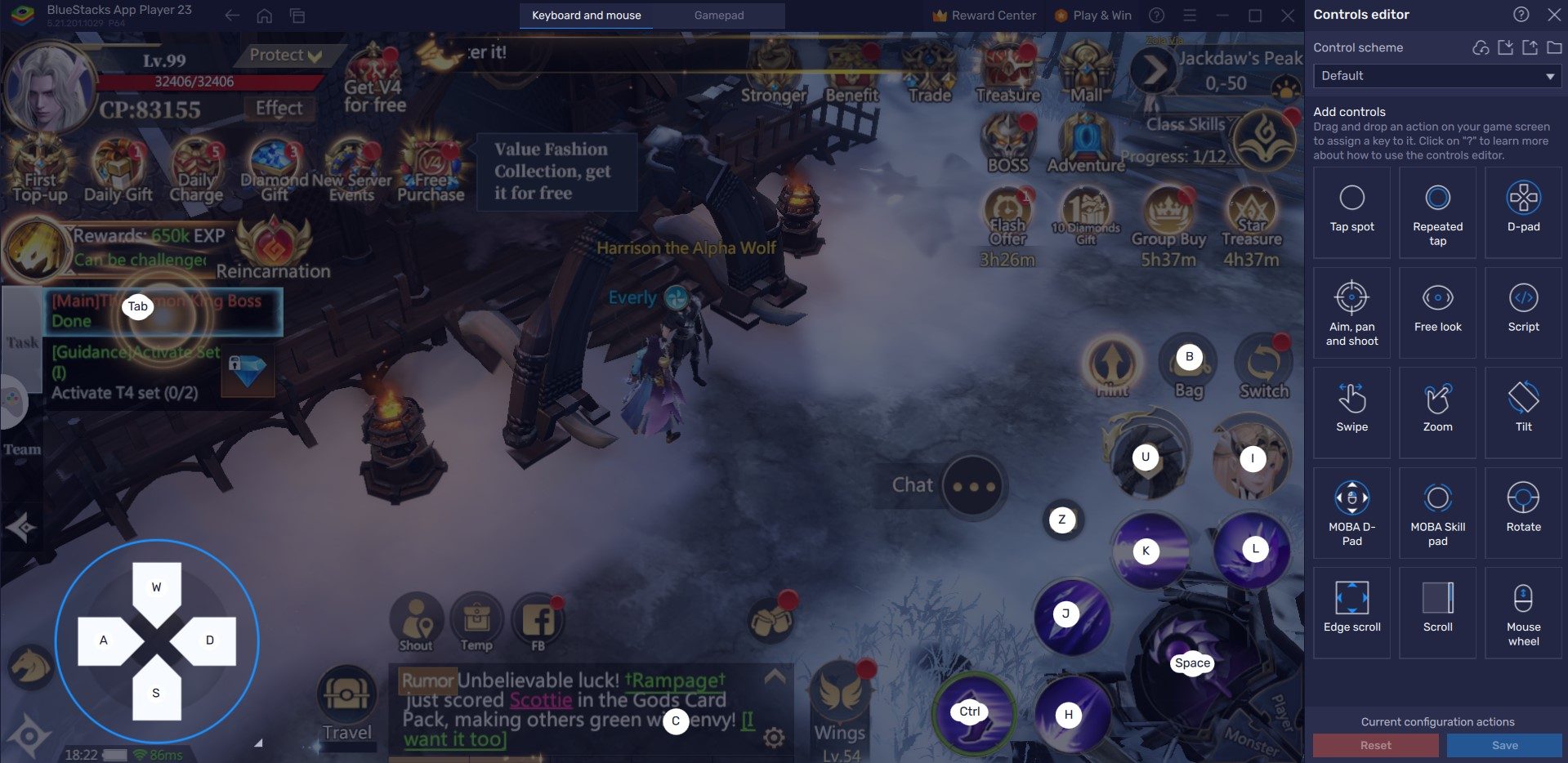
En choisissant une zone cible sur l’écran, les joueurs peuvent rapidement réorganiser leurs raccourcis clavier préférés pour qu’ils s’affichent à l’endroit habituel, comme sur un appareil mobile. Dans Flame of Valhalla, par exemple, les utilisateurs peuvent associer la touche « A » à l’icône d’attaque de base afin d’utiliser les attaques de base de leur personnage.
Faites du Multitâche avec le Gestionnaire Multi-Instances
Bien que Flame of Valhalla soit principalement axé sur les combats et les quêtes, il y a de nombreux moments où vous n’avez rien d’autre à faire que de farmer des monstres en AFK pour obtenir de l’expérience et des objets. Ces moments peuvent être très frustrants et ennuyeux, vous empêchant de progresser. Ne vous inquiétez pas, BlueStacks offre la solution multitâche parfaite pour les joueurs qui souhaitent profiter de plusieurs jeux à la fois !
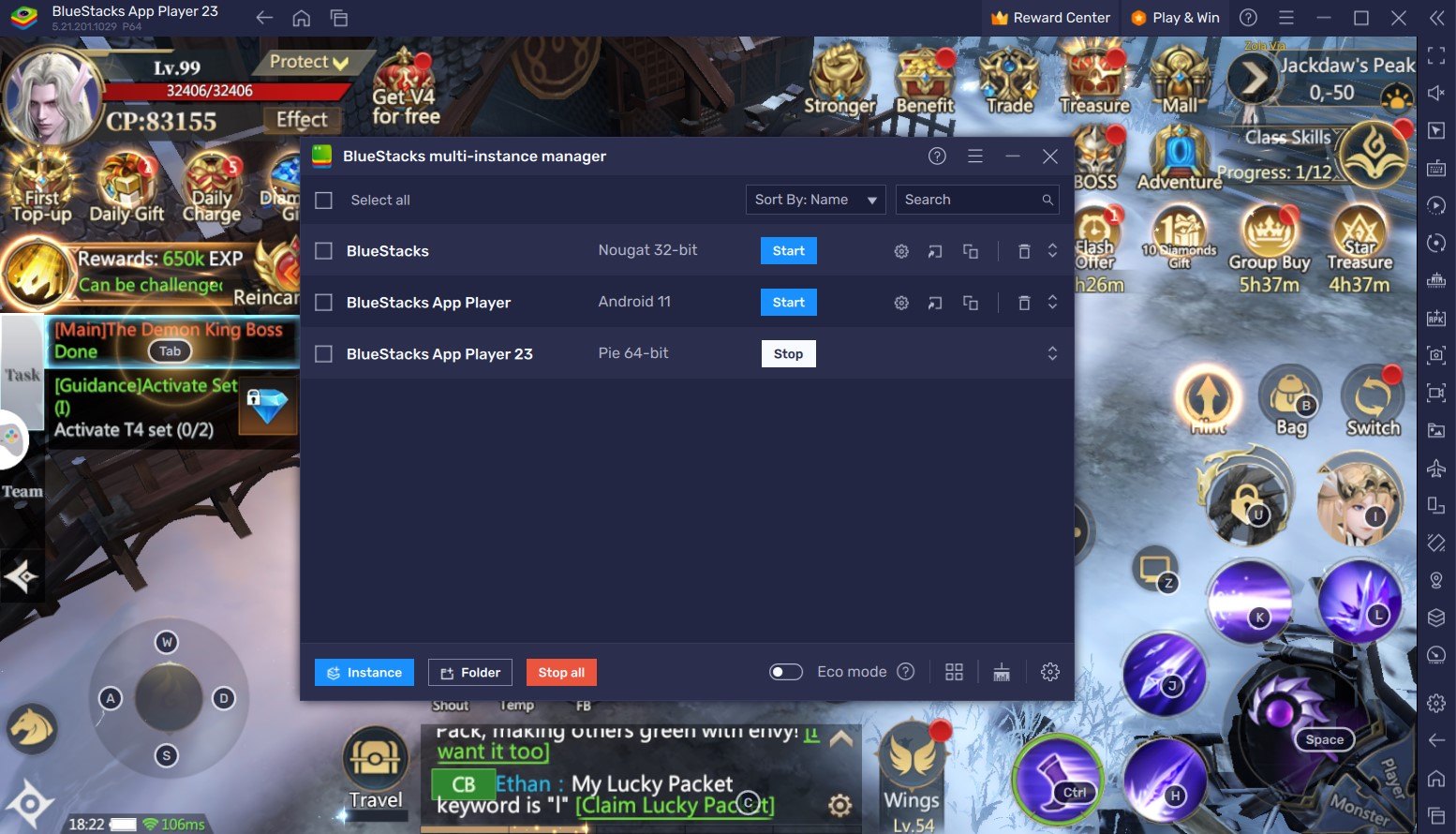
Avec le gestionnaire multi-instances, les joueurs peuvent désormais créer plusieurs instances Android et faire tourner leurs jeux préférés simultanément. Si vous êtes fatigué ou que vous vous heurtez à un mur de progression dans Flame of Valhalla Global, vous pouvez ouvrir un autre jeu pour vous amuser ou progresser avec un autre personnage dans le même jeu. Cela vous permettra de jouer à plusieurs jeux simultanément de manière plus efficace.
Pour accéder au gestionnaire d’instances sur BlueStacks, appuyez simplement sur Ctrl + Shift + 8 pour ouvrir le panneau d’instances. En plus d’afficher votre liste d’instances, ce panneau vous permet de les démarrer, de les arrêter, de les modifier et même de les éliminer. De plus, pour créer de nouvelles instances, il suffit de cliquer sur le bouton « + Instance » dans le coin inférieur gauche du panneau et de suivre les instructions à l’écran.
Soulagez Votre PC avec le Mode Eco
Les animations et graphismes fluides du gameplay de Flame of Valhalla peuvent affecter de manière significative la performance des autres programmes sur votre appareil, en particulier si vous utilisez un PC peu puissants. Nous avons cependant la solution idéale à ce problème sous la forme du mode éco.
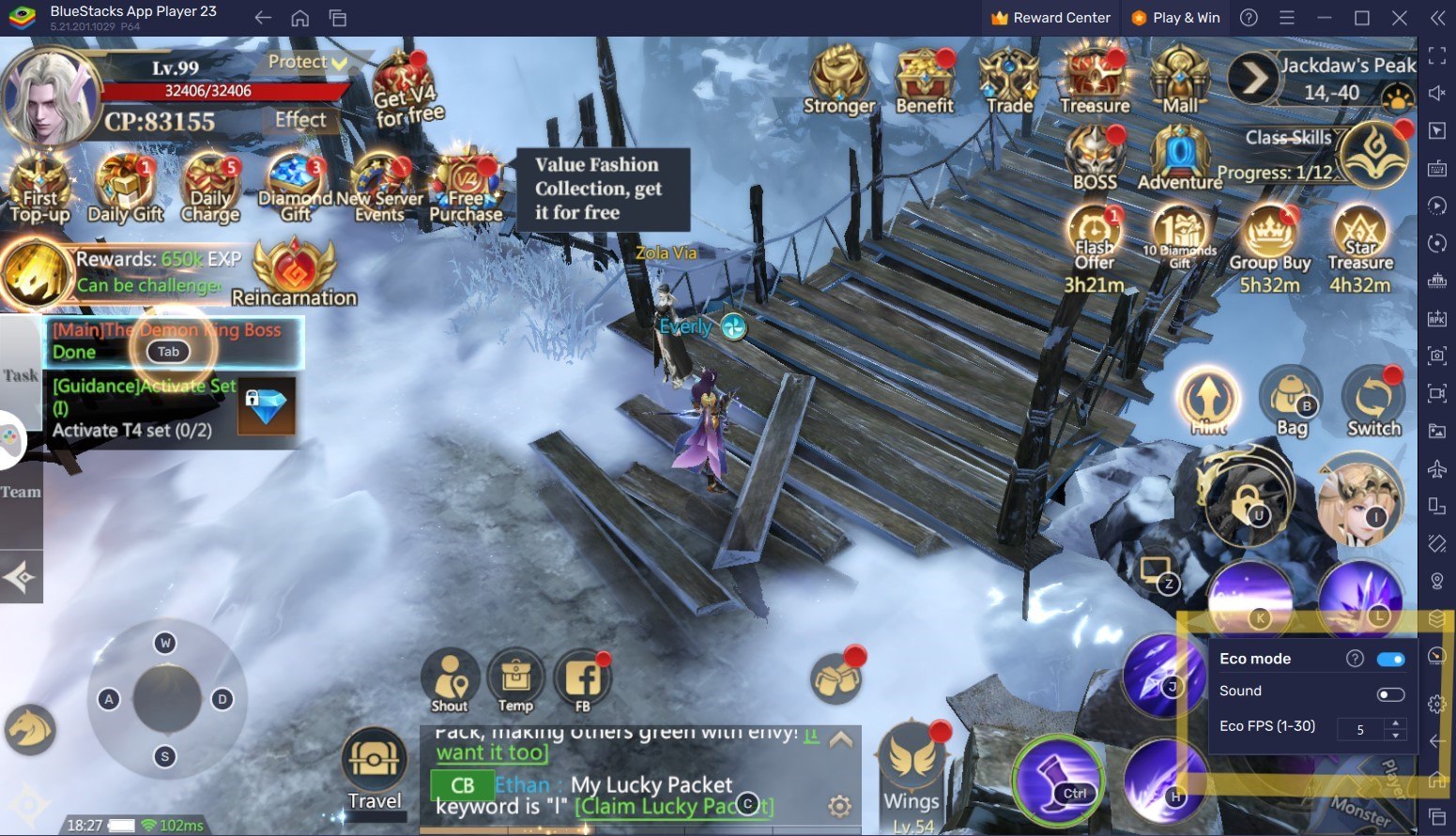
En diminuant uniquement le framerate d’une instance spécifique, le mode Eco peut réduire de manière significative la quantité de RAM nécessaire à votre ordinateur pour faire tourner BlueStacks. Ainsi, votre ordinateur disposera de plus de mémoire vive pour d’autres activités. Naturellement, cette option aura également un impact négatif sur le framerate. Il suffit de naviguer jusqu’à l’icône du compteur sur le côté droit de l’émulateur BlueStacks pour permettre aux utilisateurs d’activer le mode Eco. D’un simple clic, les utilisateurs peuvent activer ou désactiver le mode Eco et personnaliser le framerate pour une seule instance de BlueStacks ou pour toutes.
Poussez les Graphismes à Fond
BlueStacks offre le meilleur FPS et la meilleure optimisation graphique pour Flame of Valhalla Global ! Jouez au jeu avec le meilleur FPS et les paramètres de résolution les plus élevés possibles sans lags ou chutes de framerate en utilisant les fonctions FPS élevés et haute définition de BlueStacks.
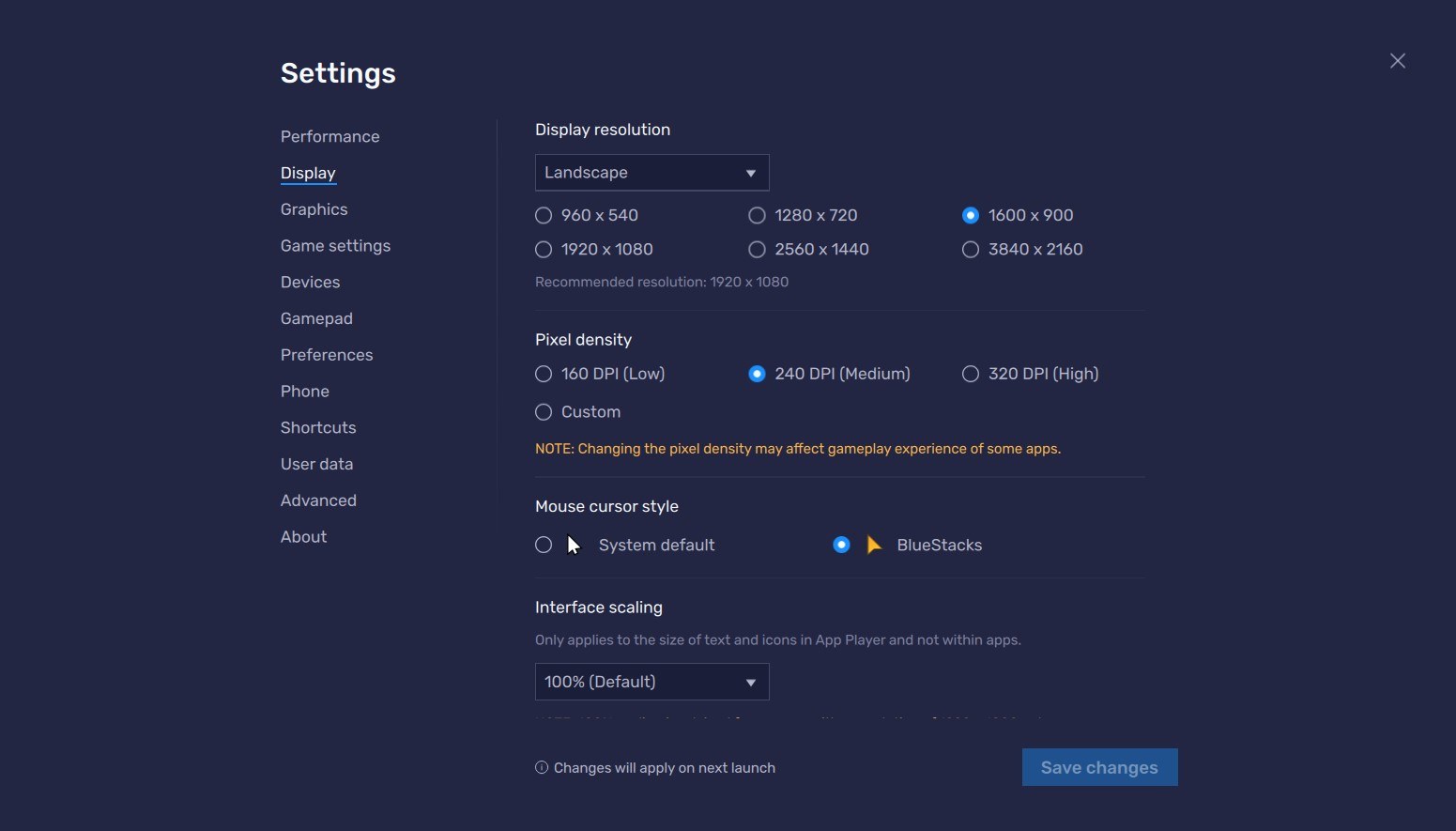
Suivez ces étapes simples :
- Ouvrez les paramètres BlueStacks -> Performance -> Activer le taux de rafraîchissement élevé.
- Les joueurs peuvent également régler la résolution de leur choix en allant dans réglages BlueStacks settings -> Affichages -> Basculez entre les différents paramètres de résolution et de densité de pixels pour obtenir le résultat souhaité.